如何從 iOS 17 beta 降級回 iOS 16

擔心 iOS 17 Beta 不穩定或有問題,或者發現某些應用程序無法運行?是時候切換回 iOS 16 了
如果您熟悉 iPhone 的規格,您就會知道 Apple 為其設備配備了 IP68 防水防塵等級。因此,您可能想知道為什麼需要了解從設備中噴射水的信息。
遺憾的是,有時在浸入液體後,水滴和濕氣會殘留在手機揚聲器等縫隙中。
雖然它不會阻止您的 iPhone 運行,但可能會干擾您手機上的來電或通知提醒。但整個問題可以通過蘋果快捷方式應用程序中的“水噴射”快捷方式來解決。
通過發出讓 iPhone 揚聲器振動的聲音,“水噴射”快捷方式可以有效觸發手機抖出積水。您只需要 Shortcuts 應用程序,該應用程序已預裝在當前的 iPhone 上(如果由於某種原因它沒有安裝在您的手機上,請前往 App Store 並下載Shortcuts ,它適用於運行 iOS 12 或更高版本的任何設備)。
一旦快捷方式就位,您只需執行以下操作即可設置“水噴射”快捷方式以將水從 iPhone 中排出。
如何使用 Siri 快捷方式從 iPhone 中噴射水
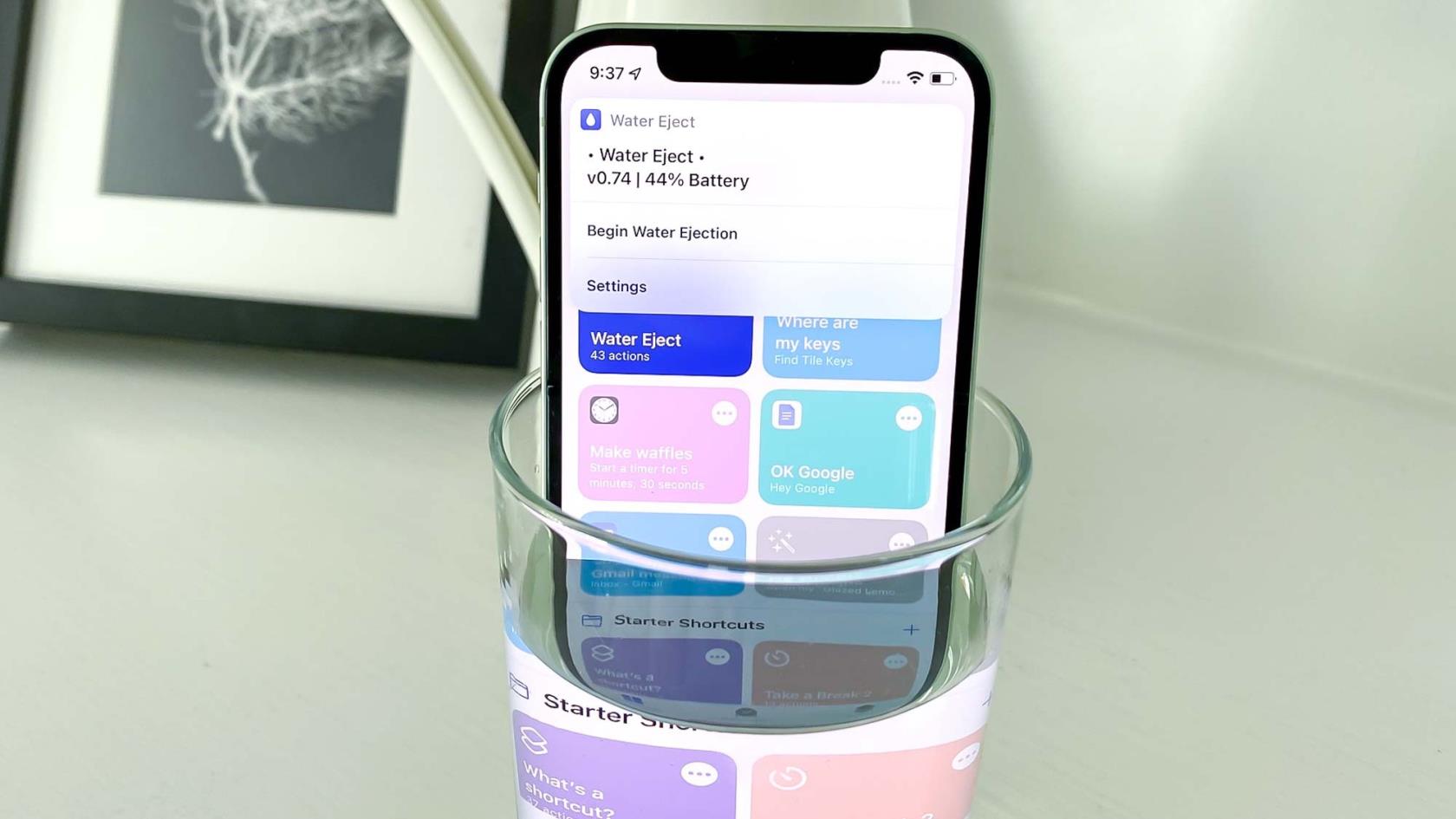
(圖片來源:未來)
1.在 iPhone 的瀏覽器上,轉至快捷方式庫並通過點擊獲取快捷方式 獲取 Water Eject 快捷方式,然後在隨後的屏幕上點擊添加快捷方式。
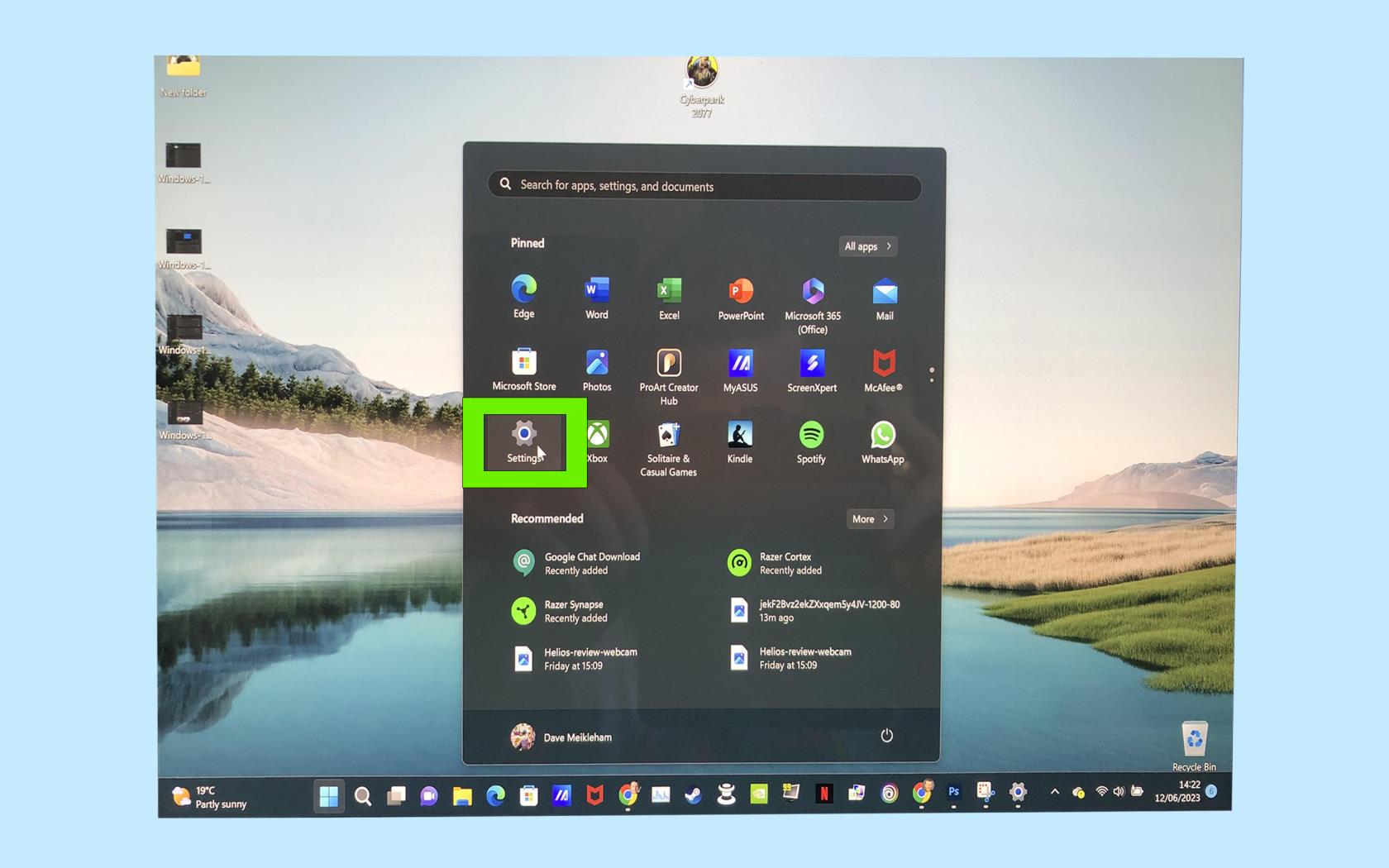
(圖片來源:湯姆指南)
2.快捷方式將啟動,水噴射快捷方式將加入您存儲在應用程序中的其他快捷方式。
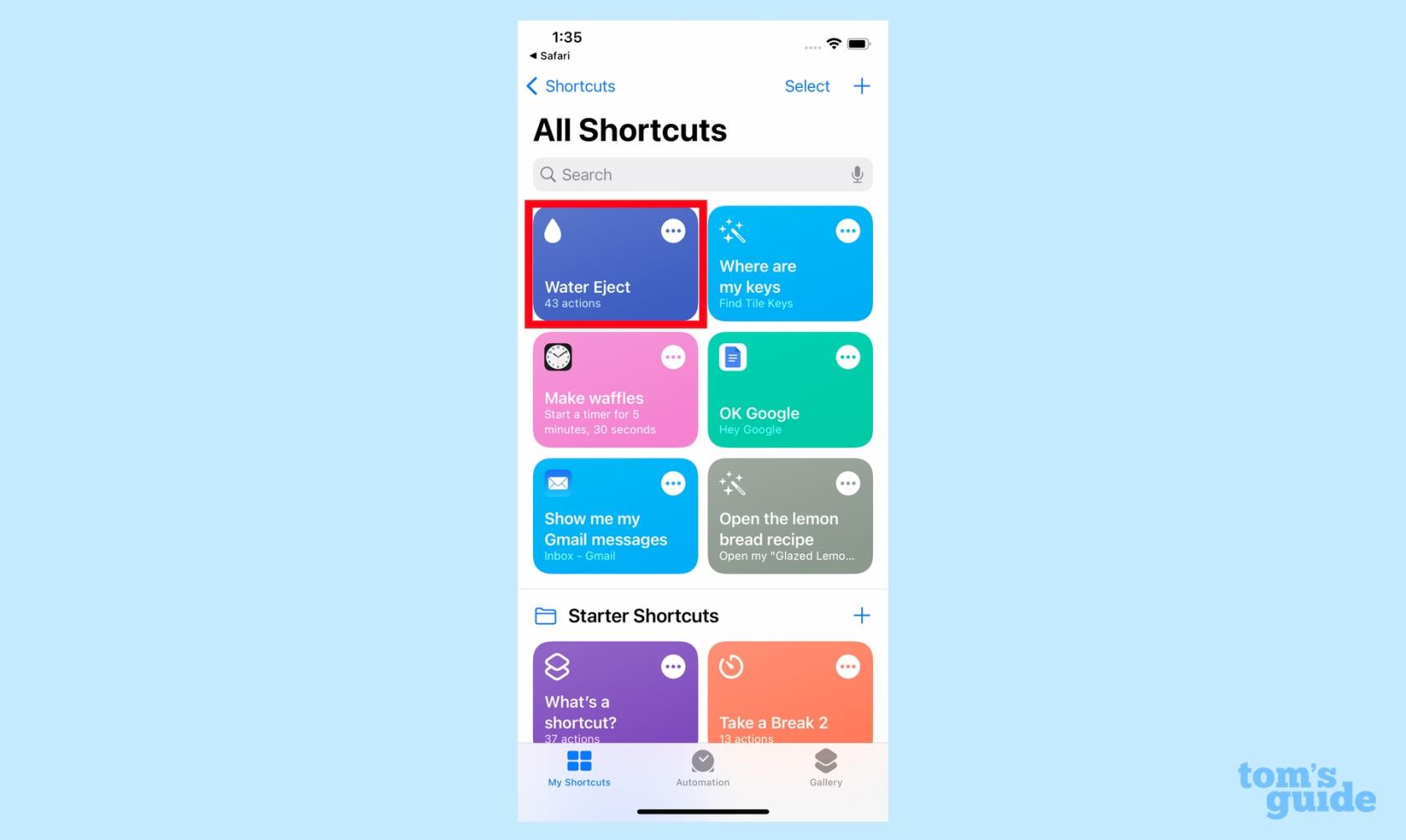
(圖片來源:湯姆指南)
從這裡,您可以通過三種方式之一激活快捷方式。
使用快捷方式應用程序激活水噴射
激活水噴射快捷方式的最明顯方法是使用“快捷方式”應用程序。
1. 打開“快捷方式”應用程序並點擊“水噴射”快捷方式。從出現的菜單中,點擊開始噴水。

(圖片來源:湯姆指南)
2.將發出大約 15 秒的提示音。最後,將出現一條彈出消息,提醒您水已從揚聲器中排出。
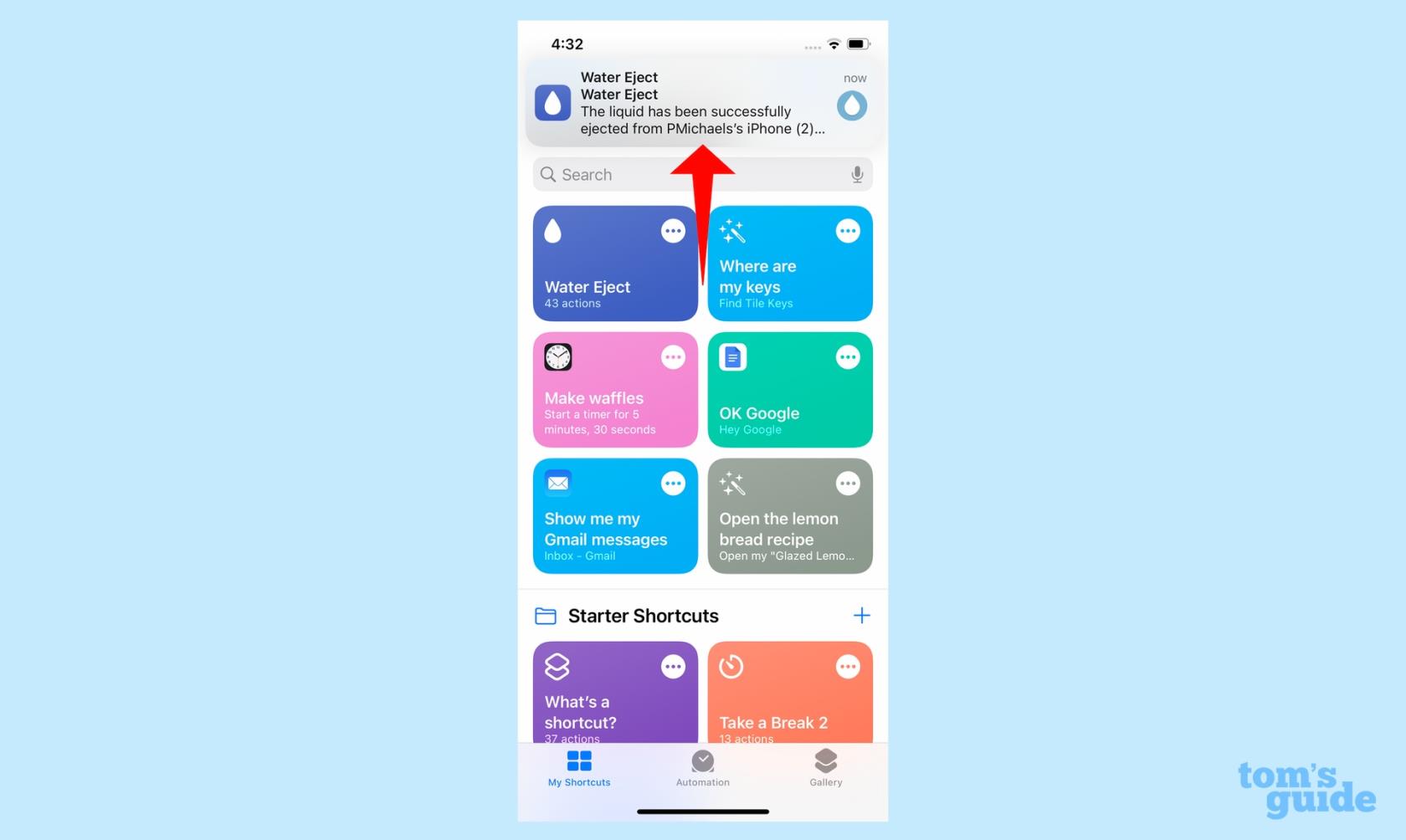
(圖片來源:湯姆指南)
使用 Siri 語音命令激活水噴射
如果您不想啟動快捷方式和查找噴水快捷方式,您還可以通過聲音激活快捷方式。
1.假設您已在 iPhone 上設置了“嘿 Siri”,只需說“嘿 Siri,噴水”,Apple 的數字助理就會調出“噴水”菜單。點擊開始噴水以繼續。
使用主屏幕圖標激活水噴射
假設您是那種經常將手機掉入水中的人,您還可以將“水噴射”快捷方式放在主屏幕上以方便訪問。
1. 點擊噴水快捷方式右上角的三個按鈕; 在隨後的屏幕上點擊三個水平條。
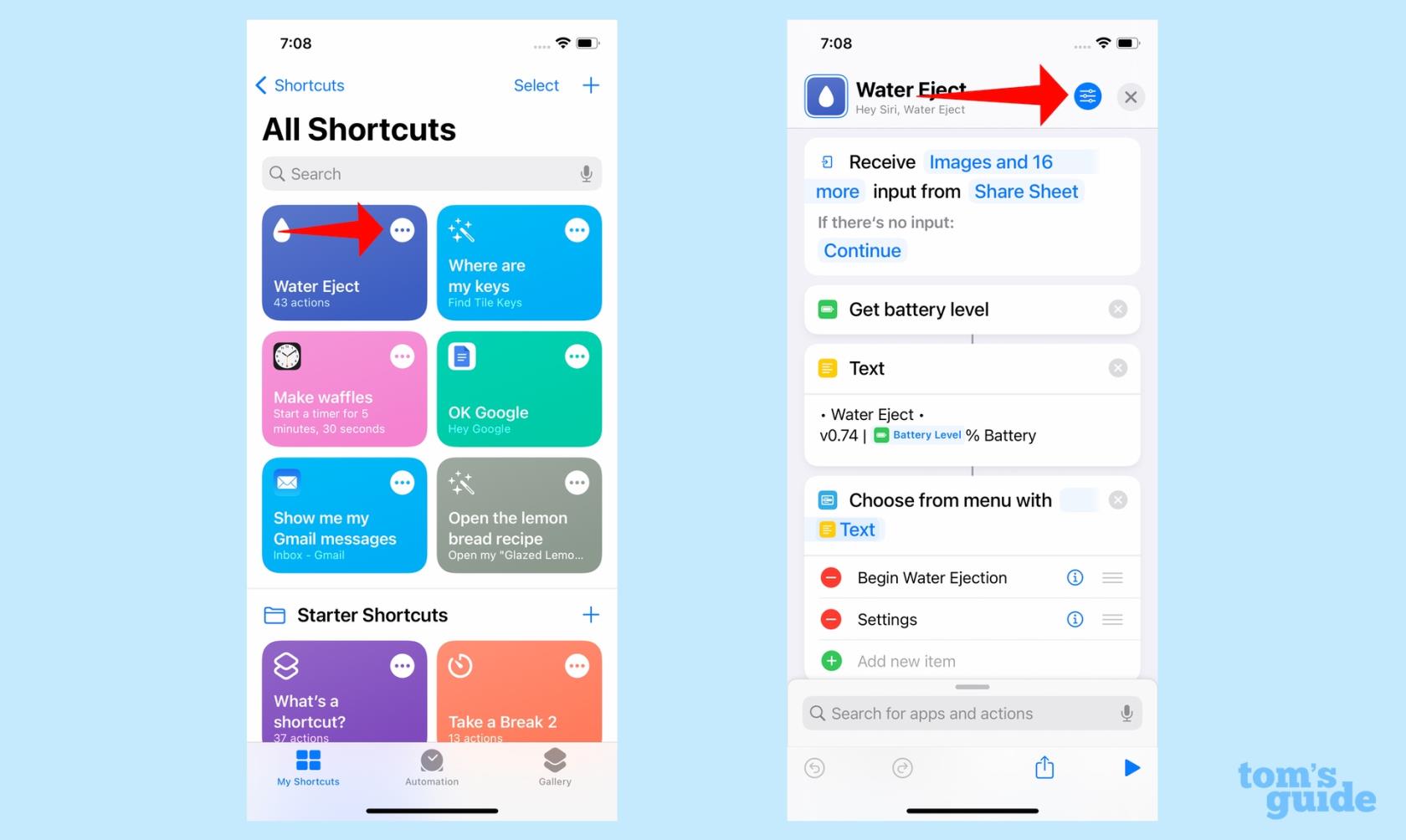
(圖片來源:湯姆指南)
2.在“詳細信息”選項卡下,選擇“添加到主屏幕”,然後點擊下一個屏幕上的“添加”進行確認
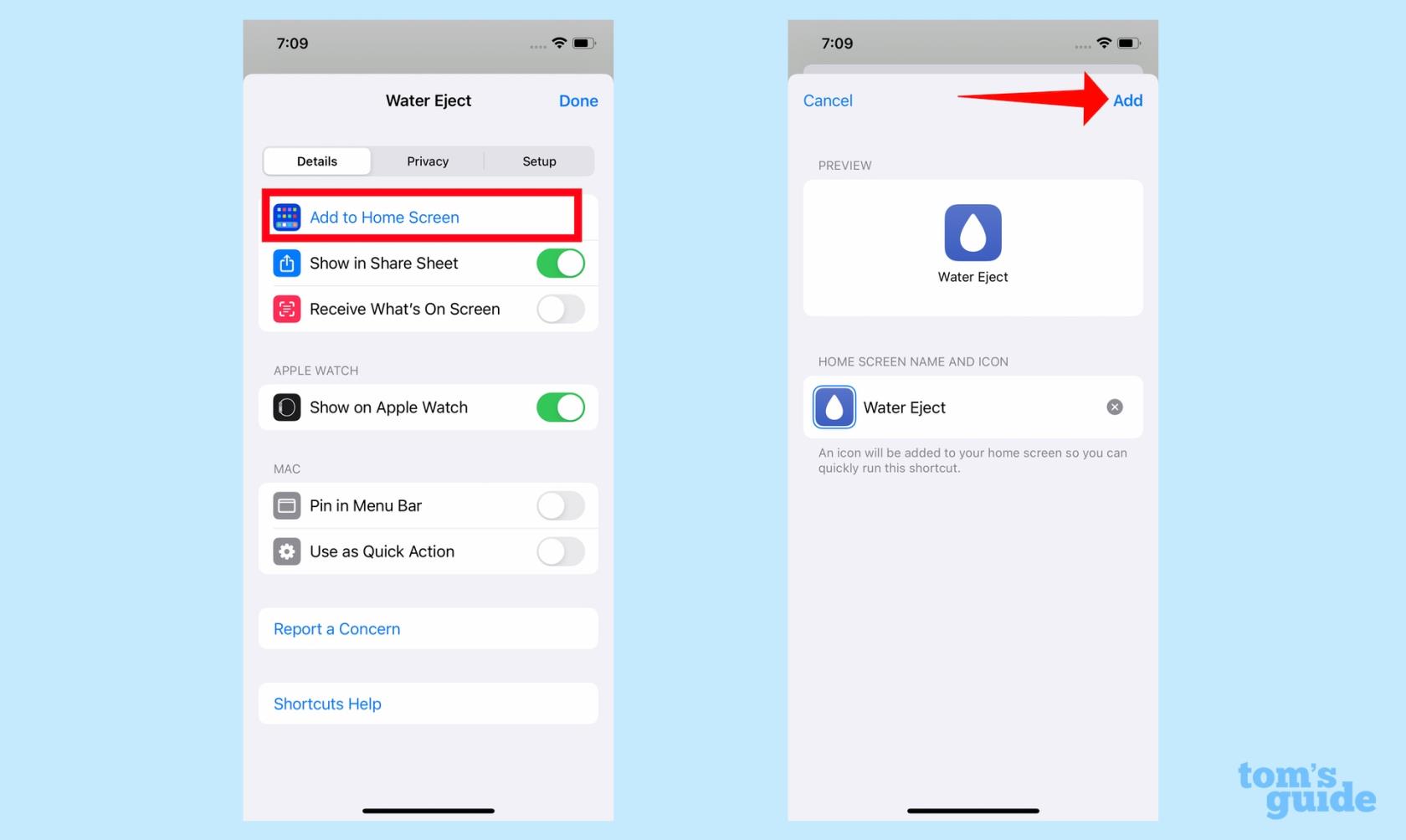
(圖片來源:湯姆指南)
3. 水噴射快捷方式現在將在主屏幕上顯示為圖標。您可以編輯 iPhone 主屏幕以將快捷方式移動到任何您想要的位置。
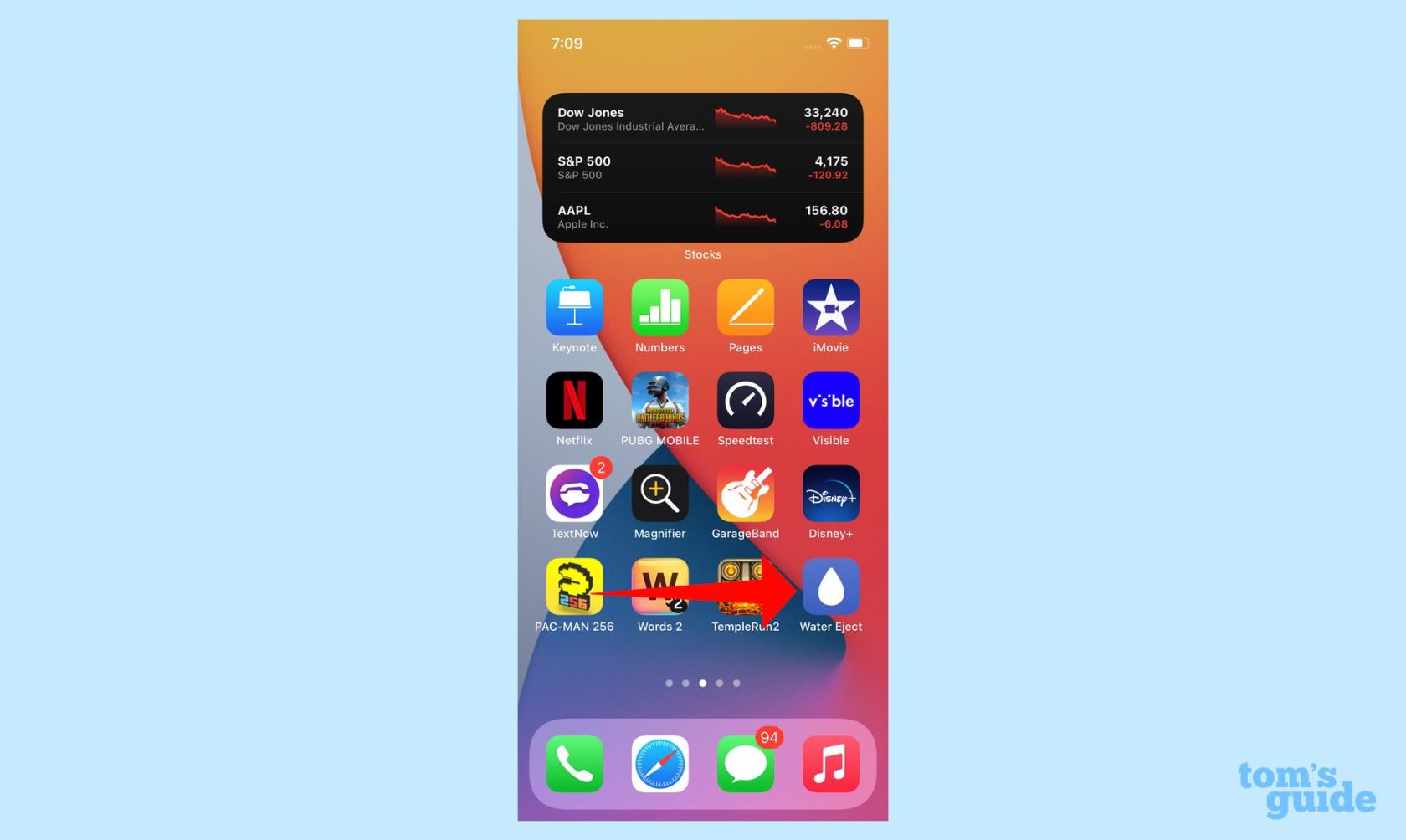
(圖片來源:湯姆指南)
您可以採取其他措施來保護您的 iPhone 免受損壞,例如購買保護殼。只要確保您購買的一款適合您的特定 iPhone 即可。我們對當前 iPhone 系列的保護殼綜述包括:最佳 iPhone 13 保護殼、最佳 iPhone 13 mini 保護殼、最佳 iPhone 13 Pro 保護殼和最佳 iPhone 13 Pro Max 保護殼。
如果您正在尋找有關保護 iPhone 的更多提示,為什麼不閱讀有關如何防止小偷獲取被盜 iPhone以及如何從手機中取出水的信息)。一旦您的 iPhone 受到保護,免受周圍世界的影響,請務必嘗試17 項隱藏的 iPhone 功能,以幫助您充分利用 Apple 手機。
擔心 iOS 17 Beta 不穩定或有問題,或者發現某些應用程序無法運行?是時候切換回 iOS 16 了
以下是讓 Siri 在移動 Safari 應用程序中為您提供網絡文章標題的兩種方法。
以下是如何使用 Siri 從 iPhone 中噴射水
iOS 17 使提醒應用程序能夠自動對購物清單進行排序。以下是如何使用該功能。
iOS 16.1 增加了清潔能源充電功能,可以在有清潔能源的情況下為 iPhone 充電。以下是如何在“設置”中打開該功能。
iOS 17 在“消息”應用中添加了“簽到”功能,讓人們知道您何時安全到達某個地方。以下是如何使用簽到。
有一種極其簡單的方法可以讓您通話時的聲音變得清晰。以下是如何在 iPhone 上啟用語音隔離
您可以在拍攝照片時將照片保存到共享庫中。以下是如何打開該功能,以及當您不想自動將照片保存到 iCloud 共享時如何將其關閉
iPhone 的消息應用程序有一個內置的航班跟踪器,可讓您跟踪飛機從起飛到著陸的進度。
iOS 16 讓關閉 Live Photos 功能變得簡單。以下是如何在“照片”應用程序中輕按兩下即可關閉該功能。








